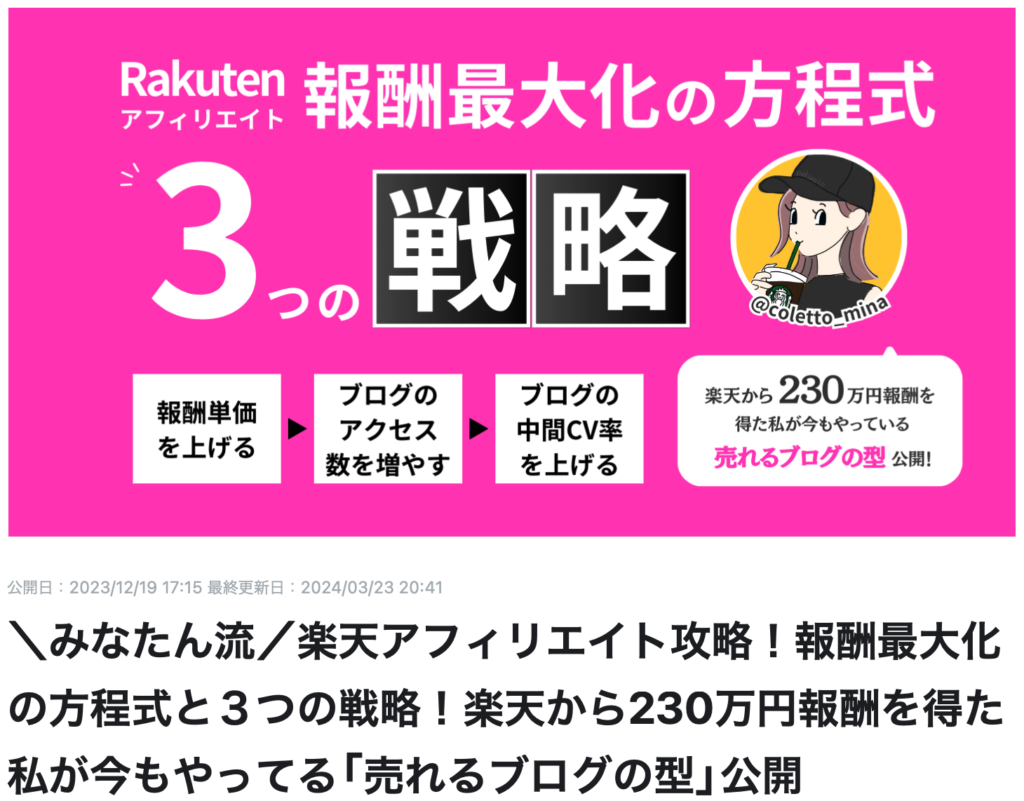ワードプレスでどんなプラグインを使っていますかとよく聞かれることがあるのでお答えすると、私が使っているのは現在
- WP Multibyte Patch
- Classic Editor
- SiteGuard WP Plugin
- TinyMCE Advanced
- All in One SEO Pack
などです。
日本語でワードプレスを使うなら必ず「WP Multibyte Patch」を有効化。
「WP Multibyte Patch」は日本語でワードプレスを使う場合は必ず入れておいたほうがいいプラグインです。基本的に英語ベースでできているワードプレスはシングルバイト文字(1バイト・半角英数字)が使われ、文字の個数も256個程度と言われています。
しかし日本語の場合はシングルバイト文字だけでは表現できない文字が多く、漢字などはマルチバイト文字(2バイト以上・全角文字)になります。個数も何千単位になり、写真やファイルなどをワードプレスにアップロードする際にマルチバイトによるエラーなどが起きたりもします。
アップロードするものをひとつひとつしっかりと理解して全てを半角英数字にしていれば問題はないでしょうが、全てに目を通すのは不可能に近いので「WP Multibyte Patch」を入れておくことを推奨します。
最近ワードプレスを始めた方なら必要ないかもしれない「Classic Editor」。
投稿記事や固定ページを書く際に使うところを「エディター」と言います。現行のワードプレスバージョン5からはこのエディターも大きく変わりました。そして今までのエディターは「Classic Editor」と言う名前でプラグインになりました。
賛否あるかもしれませんがワードプレス歴が長い私は現行のエディター「Gutenberg(グーテンベルクブロックエディター)」はどうも馴染めません笑。
なので記事を書く際は昔ながらの「Classic Editor」をプラグインで有効化して昔ながらの画面で使っています。
ただ個人的には「Classic Editor」でもビジュアルモードで書くことはほとんどなくテキストモードほぼ100%な感じなので、もしかしたら実は馴染めるのかな?とも思ったりしますが、ん〜めんどくさい。。。が先にきます。やっぱり何事も使いやすいというのが個人的には一番重要な部分です。
最近ワードプレスを始めた方にはそもそも「Classic Editor」時代を知らない方も多く、2023年には全面的に新エディターになる予定みたいですので、これからワードプレスを始める方はわざわざ「Classic Editor」のプラグインを使う必要はないでしょう。
でもちょっと前に出版されたワードプレスの本などは「Classic Editor」時代で書かれている本もありますので、これから何か本を買う場合は「ワードプレスバージョン5以上」+「Gutenberg(グーテンベルクブロックエディター)」対応な本をおすすめします。
ちなみにワードプレスのテーマによっても「Gutenberg(グーテンベルクブロックエディター)」に対応ずみのテーマと未対応のテーマがあります。未対応のテーマの場合は「Classic Editor」のプラグインを有効化するとだいたい使えますので未対応のテーマだからと言って諦めなくても大丈夫ですよ。
セキュリティは「SiteGuard WP Plugin」一択。
過去に幾つものサイトをアタックされた経験から、そしてときには失った経験から、セキュリティとバックアップはしっかりとしています。そして1つの答えがバックアップは…メモ帳に残すこと。そしてセキュリティもプラグイン程度にしてサイトには重要なものを残さないこと。となりました。
結局インターネット上にあるものですからね、どうなってもおかしくないのでどうなってもいいように結構アナログな感じになってます笑。特に記事に関しては昔からメモ帳で書いているので、サイトがなくなってもまたメモ帳からコピペすれば良いだけ。URLも同じので作り直してサーチコンソールでちょちょいのちょいすればバッチオーケーってなもんです。←慣れっこ笑
なので、ログイン時のセキュリティだけはプラグインで「SiteGuard WP Plugin」を有効化しています。基本デフォルト設定(初期設定のまま)でいいと思います。個人的にお気に入りの機能はログイン時のIDとパスワードに「ひらがな」を足せることが好き。またログイン時に自分にメールが来るようになっていますので、不正にログインされてもわかる仕様になっています。
セキュリティは殆どの方が何かあってから設置したりしますが、何かあってからでは遅いと言うことに気づきましょう笑。あなたの稼ぎを生み出してくれるWEBサイトをしっかりと守っていきましょう。ちなみにこのプラグインも無料ですからね笑。
記事の装飾は「TinyMCE Advanced」
私はあんまり本文に装飾はしませんが、文字にマーカーで線を引きたいなどの装飾には「TinyMCE Advanced」がおすすめです。
またフォント(文字)の大きさ変更などにも柔軟に対応していて使いやすさも分かりやすさも良いポイントで、一度使ってしまうとなぜ初期段階から「TinyMCE Advanced」を入れといてくれないのかと思うことでしょう。
ただし「TinyMCE Advanced」もワードプレスのテーマによってはボタンが増えすぎてとっ散らかる方もいると思いますので、投稿ページや固定ページの書き方に慣れてきたら有効化することをおすすめします。
このサイトは「All in One SEO Pack」も使ってるよ
ワードプレスのテーマによってはSEO(検索エンジン最適化)を進めたい場合に強調タグなどのコントロールが効くテーマと効きづらいテーマがあります。ちなみにこのサイトのテーマはSEOにはとても不向きな作り。そんな時には「All in One SEO Pack」の出番となります。
私の持っているサイトはほとんどが「アフィンガー5EX」と言うテーマを使っていますがアフィンガーでは「All in One SEO Pack」は使いません。と言うのも同じ機能がアフィンガーには内蔵されていますので必要ないのです。でもよくアフィンガーやスティンガー系のテーマに「All in One SEO Pack」入れている方を見かけます笑。
ちなみにこのテーマではSEOに繋がりそうなユーザーインターフェースがないので「All in One SEO Pack」を入れないと記述する欄がないと言う感じです。と言ってもほぼデフォルト設定でタイトルすら入れていない感じ笑。(←使う意味あるのか?)
私の使い方は各ページに強調タグを入れたいのでそのためとサイトマップ生成のためが一番の目的で、今のところ順調に仕事をしてくれていて頼もしいプラグインとなっております。
巷では「All in One SEO Pack」を有効化すると遅くなるだのなんだのと言われがちなプラグインですが(←まあ否定はしないけど)それを上回るお助けツールなので遅くなっても個人的には問題なしです。だって私は激戦区ではそもそも戦う気ないですからね。のんびりさんのSEOにはうってつけのプラグインです。
プラグインは超便利!とは言え出来るだけ必要最小限の追加にしているよ。
プラグインは入れれば入れるだけ動きが重くなると言われているワードプレスですが、確かに私もそれを感じたことは何度かありました。
でもまあ絶対にプラグインが原因だったのかと言われたら通信環境かも?くらいの違いな感じで、遅くなったとかを感じない方も多いとは思います。しかしプラグインを有効化することにより様々な機能が増えてますます複雑化していくので、そう言う意味で極力必要ないプラグインは入れないように私はしています。
皆様も必要ないプラグインは「停止」だけではなく「削除」までするようにしましょう。必要な時はまたインストールすればいいだけですからね。